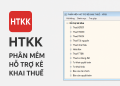Tin nhắn Wechat có trên điện thoại nhưng không có trên máy tính
Trường hợp tin nhắn WeChat có trên điện thoại nhưng không hiển thị trên máy tính thường do các nguyên nhân sau:
1.Cơ chế đồng bộ của WeChat
WeChat không lưu toàn bộ lịch sử tin nhắn trên server (khác với Zalo, Messenger).
Tin nhắn mặc định chỉ nằm trên thiết bị. Khi bạn đăng nhập trên máy tính, WeChat sẽ chỉ đồng bộ tin nhắn mới từ thời điểm đăng nhập, còn tin nhắn cũ thì không tự động hiển thị.
2.Chưa bật tính năng đồng bộ thủ công
Trên điện thoại, mở WeChat > Me (Tôi) > Settings (Cài đặt) > General (Chung) > Chat Log Migration (Di chuyển nhật ký trò chuyện).
Tại đây có các tùy chọn:
Migrate Chats to Another Device (chuyển sang thiết bị khác)
Back up and Migrate Chats to Computer (sao lưu & chuyển sang máy tính)
Bạn cần chọn Back up and Migrate Chats to Computer, rồi mở WeChat trên PC, đăng nhập và thực hiện quét mã QR để bắt đầu sao lưu/dong bộ.
3.Phiên bản WeChat PC
Nếu dùng WeChat Web, nó sẽ không hiển thị toàn bộ tin nhắn cũ, chỉ load một phần khi có kết nối.
Để đồng bộ đầy đủ hơn, nên dùng ứng dụng WeChat trên Windows/Mac tải từ trang chủ WeChat
.
4.Kiểm tra kết nối
Cần đảm bảo điện thoại và máy tính kết nối cùng mạng WiFi khi thực hiện sao lưu/dong bộ thủ công.
Nếu mạng yếu hoặc ngắt giữa chừng thì việc chuyển tin nhắn có thể thất bại.
Cách chuyển toàn bộ lịch sử chat WeChat từ điện thoại sang máy tính:
Bước 1: Cài WeChat trên máy tính
Truy cập WeChat PC/Mac và tải bản cài đặt.
Đăng nhập bằng cách quét mã QR trên điện thoại (mở WeChat > quét mã).
Bước 2: Mở tính năng chuyển tin nhắn trên điện thoại
Mở WeChat trên điện thoại.
Vào Me (Tôi) > Settings (Cài đặt) > General (Chung) > Chat Log Migration (Di chuyển nhật ký trò chuyện).
Chọn: Migrate Chats to Another Device (nếu muốn chuyển sang điện thoại khác).
Back up and Migrate Chats to Computer (nếu muốn đưa sang máy tính).
Bước 3: Thực hiện sao lưu sang máy tính
Chọn Back up and Migrate Chats to Computer.
Chọn tiếp Back up to Computer.
Trên điện thoại, WeChat sẽ hiện danh sách chat → chọn các cuộc trò chuyện bạn muốn chuyển (có thể chọn tất cả).
Nhấn OK → WeChat sẽ yêu cầu kết nối với máy tính.
Trên máy tính, mở WeChat, vào More (Thêm) > Backup and Restore → chọn Back up on PC.
Điện thoại và máy tính phải cùng mạng WiFi để việc sao lưu diễn ra.
Bước 4: Hoàn tất
Sau khi hoàn tất, lịch sử tin nhắn đã chọn sẽ hiển thị và có thể truy cập trên máy tính.
Lưu ý: đây là sao lưu thủ công, không phải đồng bộ tự động như Messenger/Zalo. Nếu sau này có thêm tin nhắn mới mà muốn giữ trên PC, bạn cần lặp lại bước sao lưu.